Spoločnosť Apple neobsahuje žiadne nové funkcie v systéme iOS 10. Existujú zrejmé doplnky, napríklad Správy majú vlastný App Store a Siri môže pracovať s aplikáciami, ale je oveľa viac ako iOS 10. Riadiace centrum má teraz funkciu 3D Touch, doklady o čítaní môžu byť zapnuté alebo vypnuté pre jednotlivé kontakty a dokonca aj tlačidlo na vymazanie všetkých upozornení naraz.
Tu je 23 funkcií, o ktorých potrebujete vedieť v systéme iOS 10.
Správy majú zabudované vyhľadávanie obrázkov
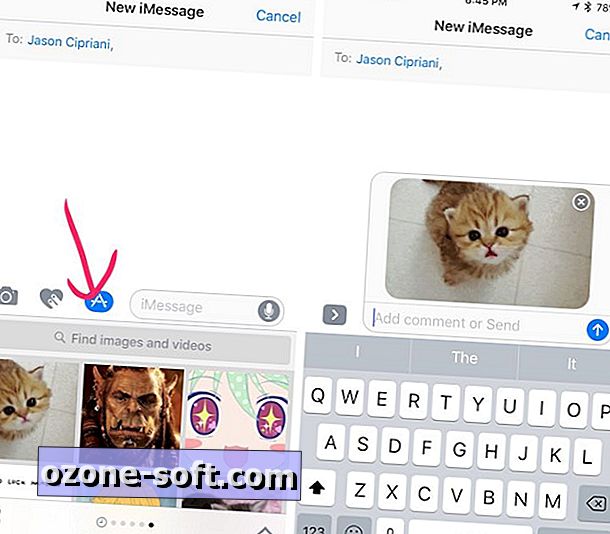
", " modalTemplate ":" {{content}} ", " setContentOnInit ": false} '>
Možno budete chcieť odstrániť všetky vaše GIF klávesové aplikácie, pretože teraz môžete vyhľadávať animovaný obrázok priamo v aplikácii Správy. Pri písaní správy v aplikácii Správy klepnite na ikonu aplikácie App Store a prejdite prstom na stránku s obrázkami. Zadajte hľadaný výraz alebo vyberte zo zoznamu kategóriu.
Odoslanie menších fotografií na ukladanie údajov
Otvorte položku Nastavenia > Správy > prejdite na spodok> Povoliť režim nízkej kvality obrazu . Nie je jasné, ako sú obrázky presne zmenšené, ale keď ste na stupňovitom dátovom pláne, pomáha každý bit!
Selektívne potvrdenia o čítaní
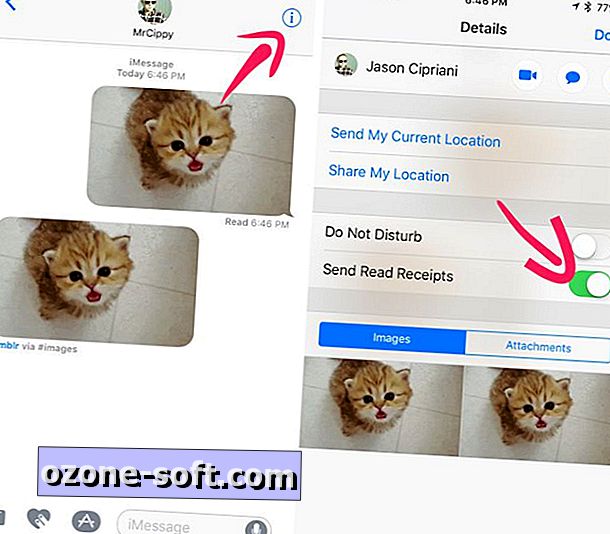
", " modalTemplate ":" {{content}} ", " setContentOnInit ": false} '>
Teraz môžete rozhodnúť, či chcete odoslať potvrdenia o čítaní na základe kontaktu. Apple bude rešpektovať vaše predvolené nastavenie pre potvrdenia čítania, ale môžete prejsť do ľubovoľného rozhovoru a povoliť alebo zakázať funkciu pomocou niekoľkých kohútikov.
Keď sa nachádzate v rozhovore, klepnite na tlačidlo i vpravo hore a potom zapnite alebo vypnite potvrdenie o čítaní. Toto nastavenie sa okamžite synchronizuje so všetkými zariadeniami, ktoré používate na správu iMessage, takže sa nemusíte obávať o zmenu nastavení na počítačoch Mac, iPad a iPhone.
Všetky veci iOS 10
- iOS 10: Všetky nové funkcie, tipy a príručky
- 23 skrytých funkcií v systéme iOS 10
- 15 spôsobov, ako iOS 10 zlepší iPhone
Automatické preberanie albumov pridaných do aplikácie Apple Music
Pred iOS 10 proces pridávania a prevzatia nového albumu alebo skladby do vášho zariadenia so systémom iOS zahŕňal kliknutie na ikonu "+", aby ste ho pridali do svojho účtu a potom ho manuálne stiahli.
Od spoločnosti iOS 10 môžete nastaviť, aby vaše zariadenie stiahlo akýkoľvek obsah pridaný do vášho účtu Apple Music, a to jednoduchým klepnutím na tlačidlo "+ Pridať". Povolenie funkcie je jednoduché, stačí prejsť na položku Nastavenia > Hudba > Prevzaté súbory a posunúť prepínač vedľa položky Automatické preberanie do polohy Zapnuté.
Automaticky spravovať ukladanie hudby
V systéme iOS 10 môžete ušetriť miesto na zariadení so systémom iOS tak, že necháte iPhone alebo iPad automaticky spravovať hudbu stiahnutú do vášho zariadenia. Prejdite do časti Nastavenia > Hudba > Prevzatie .
Tu môžete spravovať skladby a albumy uložené v zariadení v sekcii Stiahnutá hudba alebo môžete nastaviť množstvo úložného priestoru, ktoré chcete neustále udržiavať na zariadení so systémom iOS. Ak sa nedostanete do ukladacieho priestoru, systém iOS vyhodnotí vašu stiahnutú hudbu pre pesničky, ktoré si zriedkavo vypočujete a automaticky ich odstránite.

Filtre zisku pošty
Aplikácia Pošta teraz môže rýchlo filtrovať správy iba klepnutím. Pri prezeraní poštovej schránky klepnite na ikonu filtra v ľavom dolnom rohu obrazovky. Predvolený filter je nastavený tak, aby zobrazoval iba neprečítané správy. Filter môžete zmeniť kliknutím na položku Filtrované podľa: Neprečítané a výber kategórie (alebo kategórií), ktorú chcete vidieť.
Poklepaním na ikonu filtra znova ju vypnite.
Závitové konverzácie získajú nový vzhľad
Služba Mail mohla chvíľu viesť konverzácie, ale iOS 10 prináša nový vzhľad. Môžete už dlhšie musieť preskočiť a odísť správy, aby ste v rámci vlákna zvolili inú správu. Funkcia je predvolene povolená, ale môžete nastaviť poradie, v ktorom sa zobrazujú správy, do časti Nastavenia > Pošta > Závitovanie .
Pro tip: Prejdite prstom dole na správu v závitovom zobrazení a odkryte akcie (odpoveď, vlajka, koša atď.).
Zrušte odber s jediným klepnutím
Už ste unavený získavaním spravodajcov? Ja tiež. Pomocou služby Pošta v systéme iOS 10 môžete zrušiť odber z týchto nepríjemných e-mailov kliknutím na tlačidlo Odhlásiť odber v hornej časti e-mailu.
Prezrite si dve karty Safari naraz na zariadení iPad
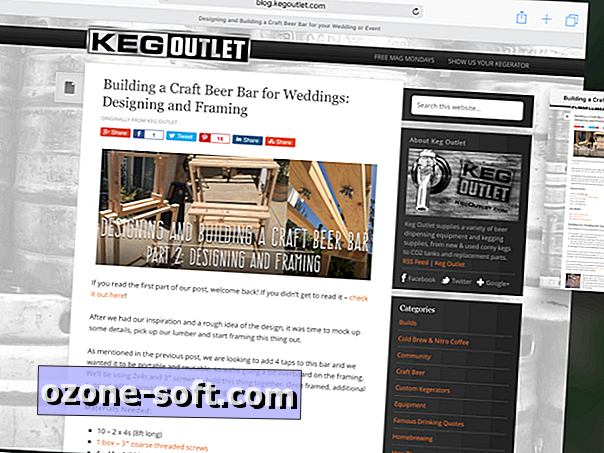
", " modalTemplate ":" {{content}} ", " setContentOnInit ": false} '>
Pretože prehliadanie webových stránok zobrazujúcich jednu kartu naraz je pre nováčikov. Existuje niekoľko rôznych spôsobov aktivácie funkcie, tu je to, čo sme našli:
- Presuňte kartu na obidve strany obrazovky.
- Dlhým stlačením odkazu vyberte možnosť "Otvoriť v režime Split View".
- Dlho stlačte tlačidlo zobrazenia záložiek a potom zvoľte možnosť "Otvoriť zobrazenie rozdelenia."
Rýchlo zatvorte všetky karty
Môžete mať nielen neobmedzené karty na mobilnom Safari, ale prvýkrát vôbec Apple teraz umožňuje zatvoriť všetky karty naraz. Na iPad dlhým stlačením tlačidla Tab View vyberte záložku Zavrieť X.
Na zariadení iPhone otvorte zobrazenie karty a potom dlho stlačte tlačidlo Hotovo > Zavrieť karty X.
Pozastaviť, uprednostniť inštalácie aplikácií
Pri ďalšom obnovení zariadenia so systémom iOS nesedzte niekoľko hodín a čakajte na konkrétnu aplikáciu na prevzatie a obnovu. Pomocou aplikácie 3D Touch môžete stlačením aplikácie vybrať položku Priorita Download zo zoznamu možností.
Rovnaká možnosť existuje aj pri sťahovaní viacerých aplikácií naraz, bez ohľadu na to, či obnovujete zariadenie alebo naraz inštalujete množstvo aktualizácií aplikácií.
Nikdy nezabudnite, kde ste zaparkovali znova
Ak máte vozidlo vybavené systémom CarPlay alebo štandardnejším systémom Bluetooth, zaznamenáte na svojom iPhone upozornenie ihneď po vypnutí a opustení auta. Zariadenie v parkovacom vozidle vykreslí v Mapách Apple, kde je vaše auto, čo vám umožní pridať ďalšie podrobnosti (ako číslo šarže a riadku), ak budete potrebovať.
Riadiace centrum má nové panely
Pri prvom použití nástroja Control Center v systéme iOS 10 sa môže stať zmätený nedostatkom ovládania hudby. Prejdite prstom doľava a posúvajte hudbu. Prejdite prstom doľava a stláčajte, skratky na ovládanie vašich svetiel prostredníctvom aplikácie Domovská aplikácia spoločnosti Apple.
3D Touch v ovládacom centre
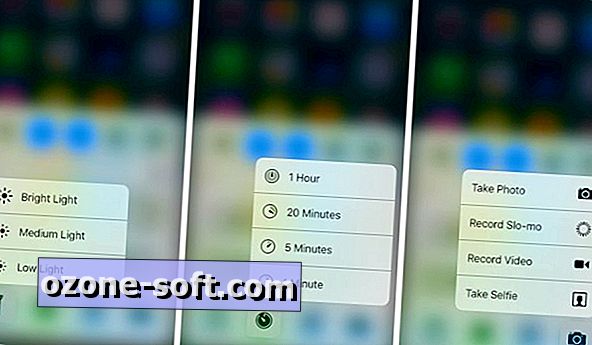
", " modalTemplate ":" {{content}} ", " setContentOnInit ": false} '>
Keď už hovoríme o Ovládacom centre, teraz môžete použiť 3D dotyk na spodnom riadku ikon aplikácií a vyvolať rôzne akcie. Ak napríklad stlačíte ikonu baterky, získate tri možnosti jasu; stlačením ikony časovača sa zobrazia preddefinované čiastky časovača; stlačením kalkulačky môžete skopírovať poslednú odpoveď; stlačte ikonu fotoaparátu pre možnosti snímania.
Definovať bola nahradená funkciou Look Up
Pred iOS 10 môžete označiť slovo a vybrať "Definovať" a zobraziť jeho definíciu. V systéme iOS 10 sa definícia stala "Pozrite sa hore" a namiesto toho, aby ste videli iba definíciu, ste teraz prezentovali rôzne vyhľadávania v aplikácii App Store, Apple Music, webových stránkach alebo Wikipédii. tiež sa zdá, že vývojári tretích strán budú mať príležitosť integrovať sa s novou funkciou neskôr v tomto roku.
Označenie fotografií a správ
Značka je vlastná verzia programu Skitch spoločnosti Apple, ale je postavená iba na operačnom systéme. Predtým bol k dispozícii iba v rámci služby Mail. Teraz ju nájdete v časti Správy pri prezeraní fotografie alebo dokumentu, ktorý chcete odoslať, alebo priamo v aplikácii Fotky.
Po výbere fotografie, ktorá sa má odoslať v správach, klepnite na ňu a zobrazte si ju. V ľavom dolnom rohu bude v závislosti od zariadenia, ktoré používate, značka alebo ikona označenia. Nakreslite, napíšte a farbite fotografiu a potom posielajte cestu.
Pri prezeraní fotografie v aplikácii Fotografie klepnite na ikonu Upraviť, potom na tlačidlo rozšírenia a vyberte možnosť Označiť.
Zdieľajte a pracujte na poznámkach spoločne
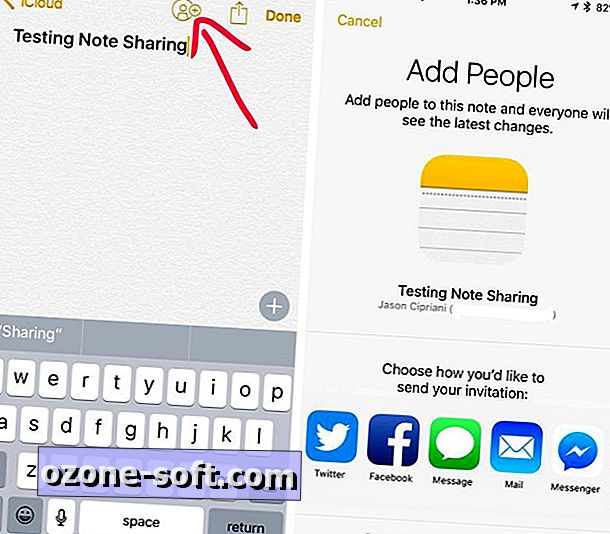
", " modalTemplate ":" {{content}} ", " setContentOnInit ": false} '>
Teraz môžete zdieľať poznámku v aplikácii Apple Notes s kontaktom alebo kolegom. Pri prezeraní poznámky klepnite na nové tlačidlo Zdieľať v hornej časti obrazovky. Vyberte, ako chcete odoslať pozvánku, zadajte meno kontaktu a stlačte tlačidlo Odoslať.
Po prijatí bude mať ktokoľvek pozvaný na poznámku možnosť pridávať, upravovať alebo odstraňovať obsah.
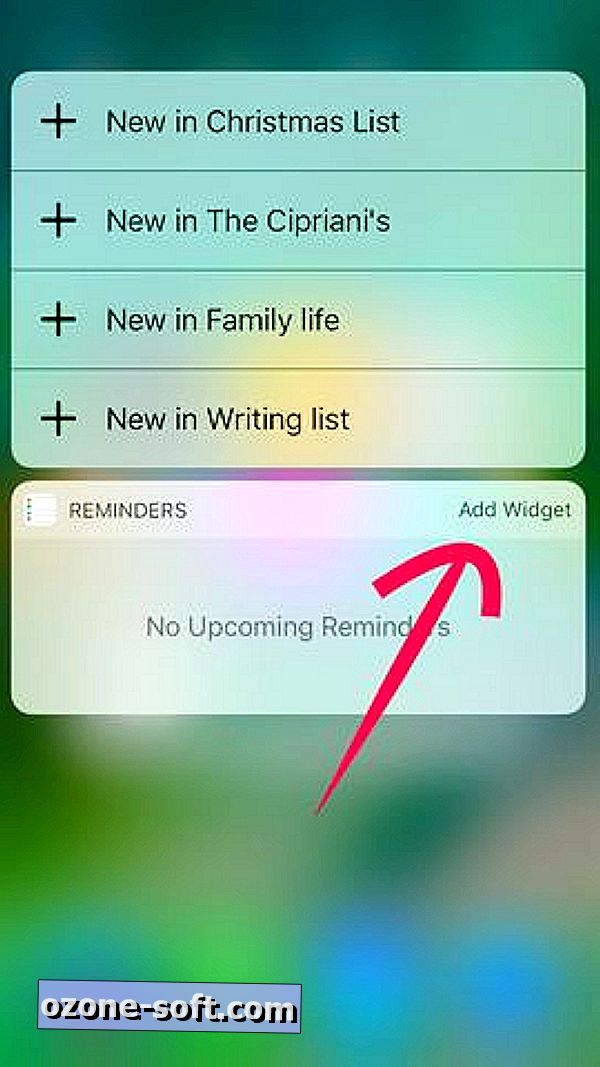
", " modalTemplate ":" {{content}} ", " setContentOnInit ": false} '>
Pridajte miniaplikácie pomocou technológie 3D Touch
Keď stlačíte ikonu aplikácie, zvyčajne sa zobrazujú iba dostupné skratky pre aplikáciu. V aplikácii iOS 10 však v prípade, že aplikácia ponúka miniaplikáciu kompatibilnú s novým operačným systémom, môžete ju zobraziť a pridať do zoznamu aktívnych miniaplikácií s hlbokým stlačením ikony aplikácie, potom pomocou možnosti Pridať widget.
Fotografujte pri počúvaní hudby
Myslím, že sme všetci spustili aplikáciu fotoaparátu, pričom sme sa zasekali na našu obľúbenú skladbu, len aby sme našu hudbu hrubo pozastavili. No, že sa už v systéme iOS 10. stane. Spustite aplikáciu fotoaparátu a pokračujte v kývaní tak dlho, ako budete fotografovať. Samozrejme, pri snímaní živých fotiek alebo videa sa hudba pozastaví.
Zakázať zvýšenie na prebudenie
Pri každom vyzdvihnutí zariadenia iPhone sa jeho obrazovka automaticky zapne, aby sa zobrazil aktuálny čas a všetky čakajúce upozornenia. Ak vás táto funkcia znepokojuje, môžete ju zakázať v časti Nastavenia > Displej a jas > Zakázať spustenie .
Vymažte všetky upozornenia
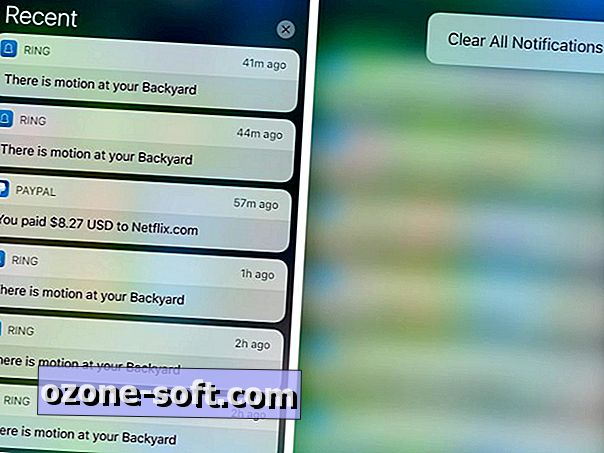
", " modalTemplate ":" {{content}} ", " setContentOnInit ": false} '>
Ak máte iPhone vybavený funkciou 3D Touch, nemusíte už klepnúť na malý X nad denný oznamovací tok v Centre upozornení pre iOS. Stlačením tlačidla X v hornej časti zoznamu sa zobrazí voľba "Vymazať všetko". Huzzah!
Získajte staré tlačidlo domov
Namiesto toho, aby ste museli tlačidlom domáceho zariadenia zariadenia iOS zobraziť domovskú obrazovku, môžete sa vrátiť k tomu, ako sa pred iOS 10 zmenilo nastavenie. Otvorte položku Nastavenia > Všeobecné > Prístupnosť > Tlačidlo domovskej stránky. V spodnej časti stránky je prepínač s názvom "Rest Finger to Open". Posuňte ho do polohy Zapnuté .
Choď do postele včas
V aplikácii Hodiny sa nachádza nová karta s názvom Bedtime. Pri prvom otvorení sa vás opýta, koľko hodín spánku chcete dostať každú noc a čas, ktorý sa zvyčajne prebúdza ráno. Váš iPhone potom vypočítava čas, kedy by ste mali ísť spať, a nastaví poplach, aby vás zobudil v správny čas. Môžete si prezrieť graf vašich spacích návykov spolu s podrobnejším zoznamom štatistík v aplikácii Zdravie.
Poznámka pre redaktorov: Tento príspevok bol pôvodne uverejnený 7. júla a odvtedy bol aktualizovaný tak, aby odrážal spustenie aplikácie iOS 10.
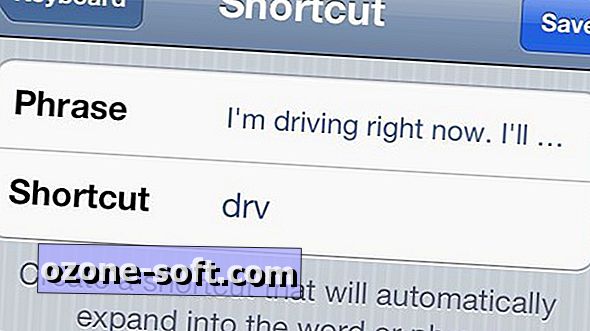






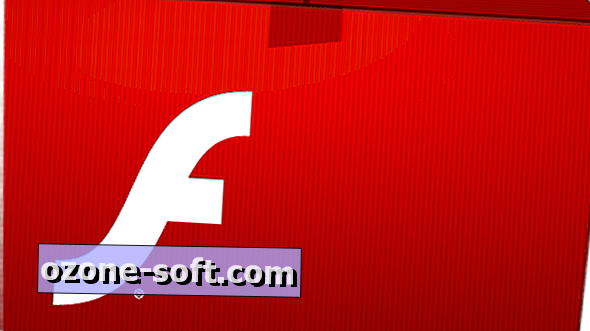



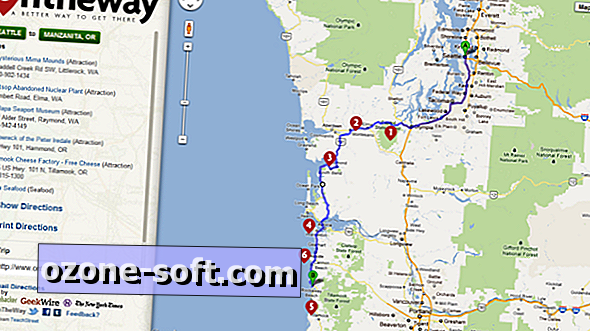

Zanechajte Svoj Komentár